Windows 10的护眼模式功能可以帮助减轻屏幕对眼睛的压力,特别是在暗光环境下。以下是如何开启和调整这一功能的步骤:
步骤1:访问显示设置
在电脑桌面空白处使用鼠标右键单击,然后从弹出菜单中选择“显示设置”。
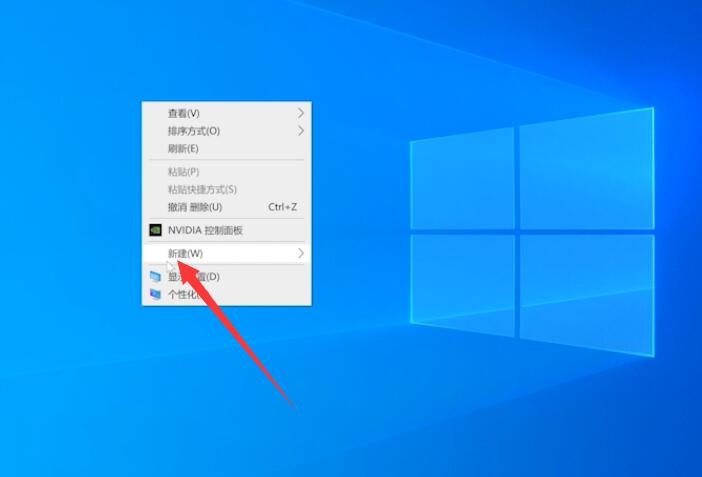
步骤2:开启夜间模式
在显示设置窗口,滑动到“夜间模式设置”选项,并点击进入。
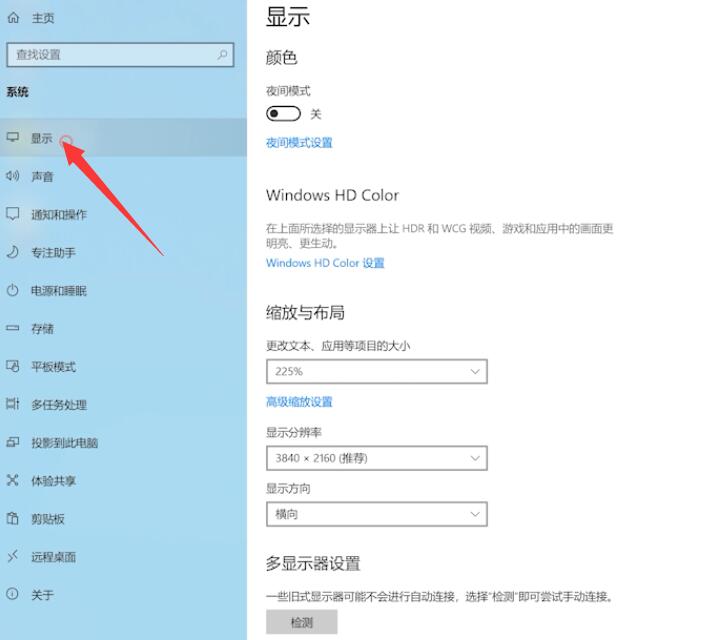
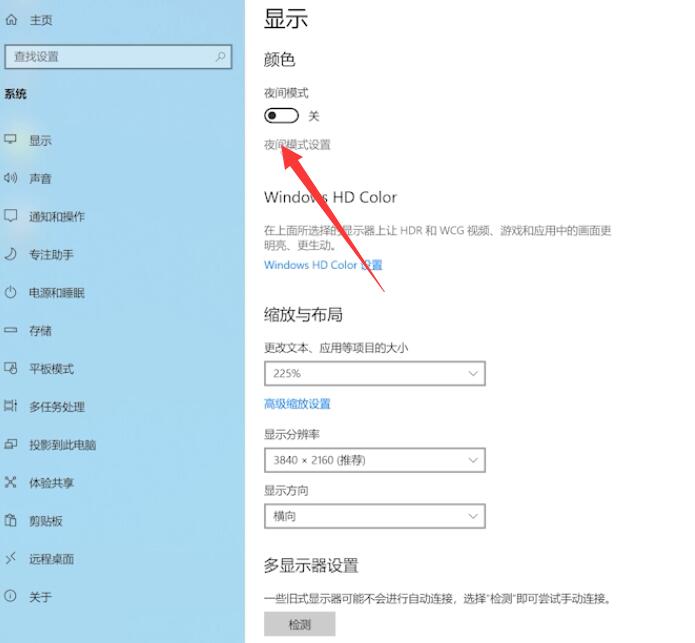
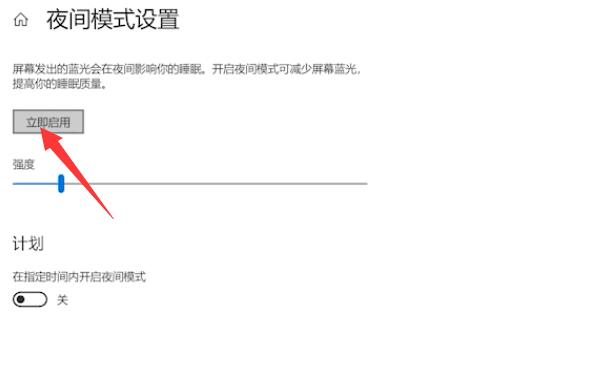
点击“立即启用”按钮以开启夜间模式。这将立即减少屏幕的蓝光发射。
步骤3:调节色温强度
在夜间模式设置页面,您可以通过调节滑块来调整色温的强度,以达到您觉得舒适的视觉效果。
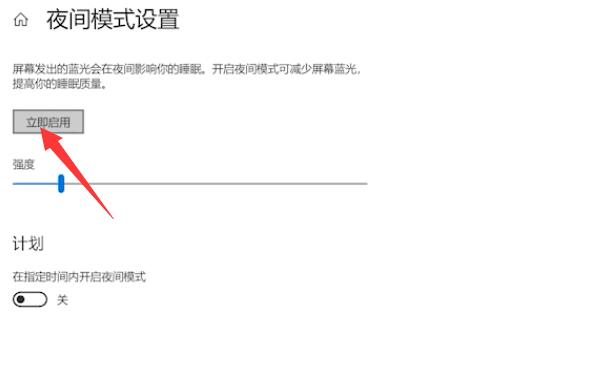
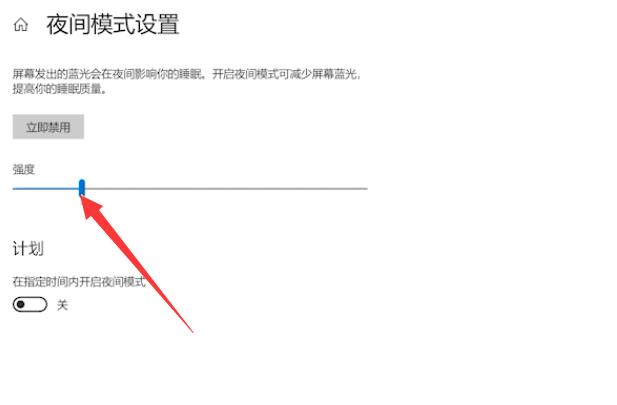
步骤4:设置自动开启时间
为了自动化夜间模式的开启和关闭,您可以设置指定的时间范围。将“在指定时间内开启夜间模式”开关打开,并设置开始和结束时间。
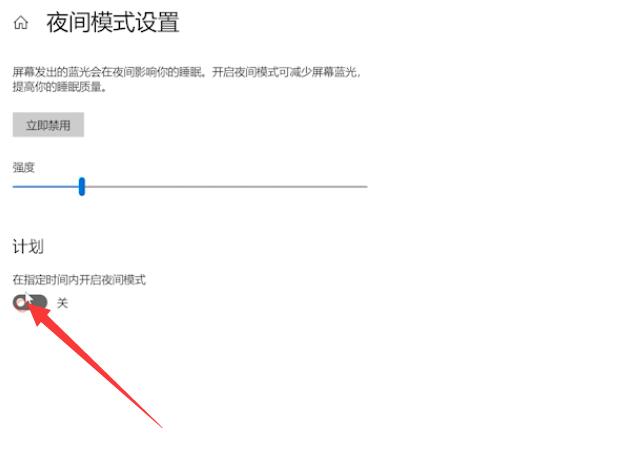
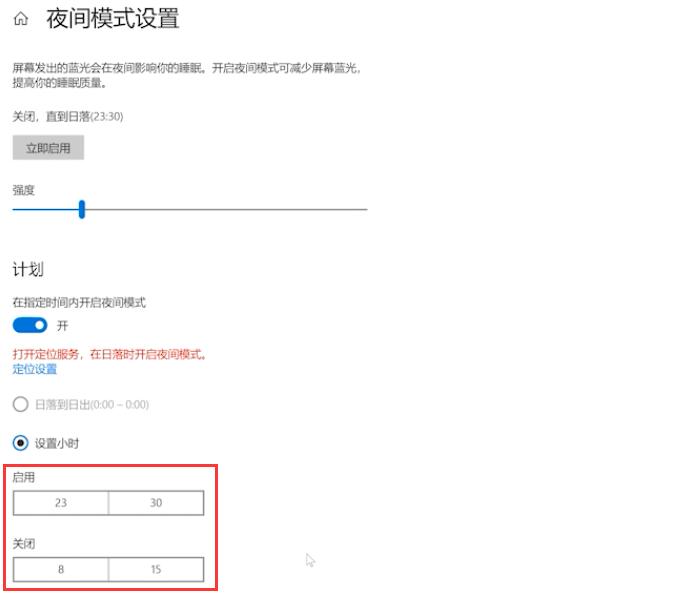
通过上述步骤,您可以在Windows 10系统中轻松开启和调整护眼模式,以减轻在夜间或长时间使用电脑时对眼睛的压力。
注意事项
开启护眼模式后,屏幕会呈现出黄色调,这是减少蓝光辐射的效果,有助于保护眼睛。
根据个人偏好调整色温强度,以确保屏幕显示不会对您的工作或娱乐活动造成不便。
结论
Windows 10的护眼模式是一个有益的功能,可以帮助用户保护视力,特别是在长时间使用电脑的情况下。通过简单的设置,您可以为自己提供一个更健康的电脑使用环境。
免责声明:本文系转载,版权归原作者所有;旨在传递信息,不代表一休教程网的观点和立场。
